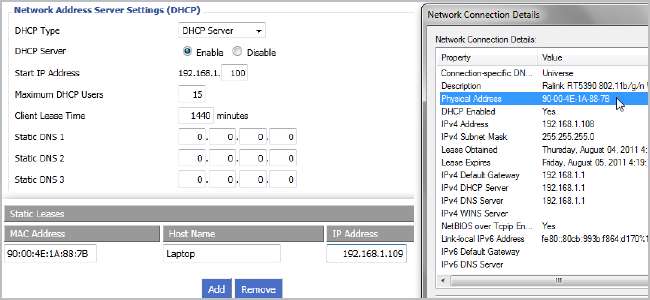
Το DHCP καθιστά απλή τη ρύθμιση παραμέτρων πρόσβασης δικτύου για το οικιακό σας δίκτυο και η προώθηση θυρών διευκολύνει τους υπολογιστές από οπουδήποτε. Διαμορφώνοντας το στατικό DHCP στο δρομολογητή σας, μπορείτε να συνδυάσετε τα καλύτερα και των δύο κόσμων.
Το πρόβλημα με την προώθηση DHCP και Port
Το DHCP είναι υπέροχο. Μπορείτε να διαμορφώσετε το δρομολογητή σας ώστε να εκχωρεί αυτόματα διευθύνσεις IP και τους υπολογιστές στο δίκτυό σας απλώς απλή εργασία. Η προώθηση θύρας είναι χρήσιμη επειδή μπορείτε να αποκτήσετε πρόσβαση στο δρομολογητή σας έξω από το δίκτυό σας και να ανακατευθυνθείτε στον υπολογιστή που χρειάζεστε στο εσωτερικό του δικτύου σας. Το πρόβλημα είναι ότι αυτά τα δύο υπέροχα πράγματα βασίζονται σε μία υπόθεση: οι εσωτερικές διευθύνσεις IP σας δεν αλλάζουν. Εάν ο δρομολογητής σας αλλάξει την IP που έχει εκχωρηθεί σε ένα μηχάνημα μέσω DHCP, τότε θα πρέπει να διαμορφώσετε εκ νέου το Port Forwarding. Πολλά προγράμματα προσπαθούν να ξεπεράσουν αυτό το γεγονός, προσφέροντας δυνατότητες προώθησης θύρας Universal Plug and Play (UPnP), αλλά δεν είναι όλα.
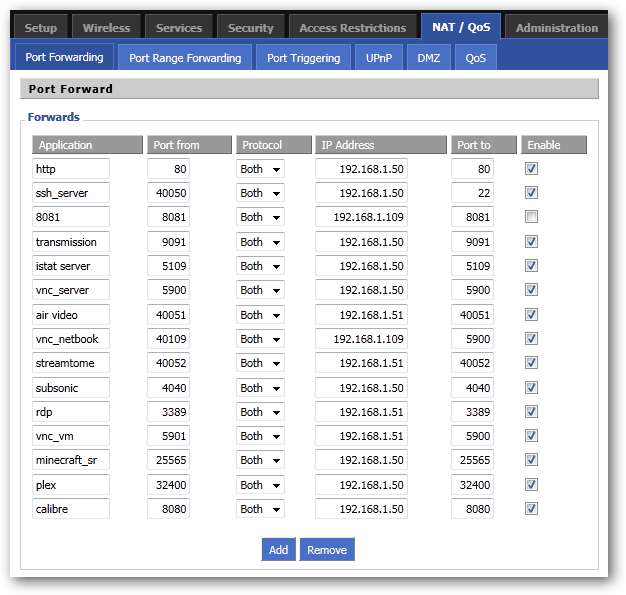
Οι νεότεροι δρομολογητές έχουν συχνά τη δυνατότητα να θυμούνται ποια διεύθυνση IP εκχωρήθηκε σε ποιον υπολογιστή, οπότε αν αποσυνδεθούν και επανασυνδεθούν η IP τους δεν αλλάζει. Συχνά, ωστόσο, μια επαναφορά του δρομολογητή θα διαγράψει αυτήν την προσωρινή μνήμη και θα αρχίσει να εκχωρεί IP με βάση την προτεραιότητα. Τόνοι παλαιότερων δρομολογητών δεν έχουν καν αυτήν την ικανότητα και εκχωρούν αμέσως νέες διευθύνσεις IP. Με τις διευθύνσεις IP που αλλάζουν, πρέπει να επαναδιαμορφώσετε τις ρυθμίσεις προώθησης θύρας σας συχνά, διαφορετικά ενδέχεται να χάσετε τη δυνατότητα σύνδεσης με τους οικιακούς υπολογιστές σας.
Μπορείτε να το κάνετε σε πολλούς σύγχρονους δρομολογητές, αλλά θα χρησιμοποιήσουμε το DD-WRT για αυτόν τον οδηγό. Έχουμε πει πολλές φορές την ικανότητα του DD-WRT και δεν είναι για τίποτα. Αυτό το εκπληκτικό προσαρμοσμένο υλικολογισμικό δρομολογητή έχει μια λύση σε αυτό το χάος: στατικό DHCP, επίσης γνωστό ως κράτηση DHCP. Κατά τη διαμόρφωση του δρομολογητή σας για DHCP, έχετε τη δυνατότητα να εισαγάγετε τις διευθύνσεις MAC των καρτών δικτύου των υπολογιστών σας και να εισαγάγετε ποια διεύθυνση IP θα τις εκχωρήσετε. Το DD-WRT θα αναλάβει αυτόματα τα υπόλοιπα! Εάν έχετε διαφορετικό δρομολογητή, μπορείτε να δοκιμάσετε να ακολουθήσετε χρησιμοποιώντας τη σελίδα διαχειριστή του δρομολογητή σας - οι οδηγίες θα πρέπει να είναι κάπως παρόμοιες.
Εύρεση της διεύθυνσης MAC σας
Η μόνη πραγματική δουλειά που πρέπει να κάνετε είναι να βρείτε τη διεύθυνση MAC της συνδεδεμένης κάρτας δικτύου κάθε υπολογιστή. Εάν χρησιμοποιείτε ασύρματο, θα πρέπει να βρείτε το MAC της ασύρματης κάρτας σας και εάν είστε ενσύρματο, χρησιμοποιήστε την κάρτα Ethernet.
Απλώς κατεβείτε στο εικονίδιο στο δίσκο συστήματος για τη σύνδεσή σας και κάντε κλικ σε αυτό. Το δικό μου είναι ασύρματο.
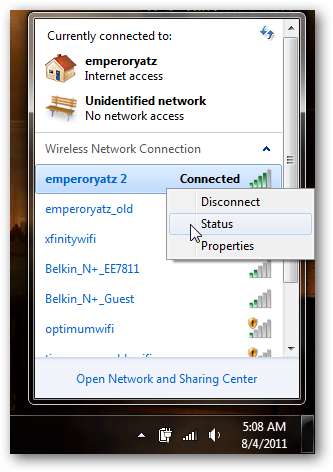
Κάντε δεξί κλικ στην τρέχουσα ενεργή σύνδεσή σας και κάντε κλικ στο Status.
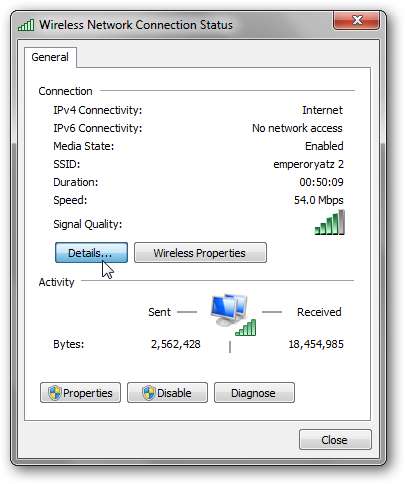
Κάντε κλικ στο κουμπί «Λεπτομέρειες…».
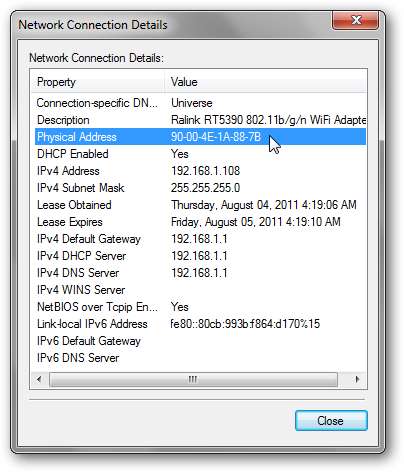
Η διεύθυνση MAC για αυτήν τη συσκευή αναφέρεται ως "Φυσική διεύθυνση".
Οι χρήστες OS X μπορούν να ελέγξουν κάτω από τις Ρυθμίσεις συστήματος και να κάνουν κλικ στο Δίκτυο Αν κάνετε κλικ στις διάφορες καρτέλες για τη σύνδεσή σας, θα πρέπει να βρείτε ένα "Φυσικό αναγνωριστικό", "Αναγνωριστικό Ethernet" ή "Διεύθυνση MAC". Οι χρήστες του Ubuntu μπορούν να πληκτρολογήσουν "ifconfig" στο Terminal. Θα δείτε διάφορους προσαρμογείς δικτύου, ο καθένας εμφανίζει τη δική του διεύθυνση υλικού. Κάντε αυτό για όλους τους υπολογιστές στο δίκτυό σας για τους οποίους χρειάζεστε προώθηση θυρών. Οι άλλοι θα αναθέσουν αυτόματα τις IP τους από το DHCP.
DD-WRT και Στατικό DHCP
Τώρα που έχετε μια λίστα διευθύνσεων MAC για κάθε έναν από τους υπολογιστές σας, ανοίξτε μια καρτέλα προγράμματος περιήγησης και κατευθυνθείτε στη διεπαφή DD-WRT του δρομολογητή σας. Κάντε κλικ στο Ρύθμιση και στην ενότητα Βασική ρύθμιση, βεβαιωθείτε ότι το DHCP είναι ενεργοποιημένο.
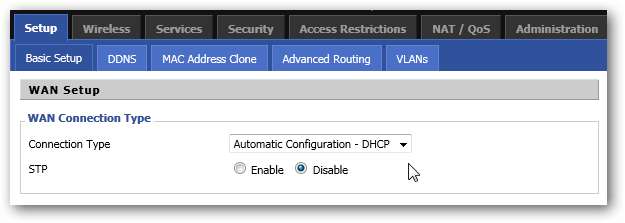
Κάντε κύλιση προς τα κάτω στις "Ρυθμίσεις διακομιστή διεύθυνσης δικτύου (DHCP)" και σημειώστε τη διεύθυνση IP έναρξης και τον μέγιστο αριθμό χρηστών. Οι διευθύνσεις που διαμορφώνετε πρέπει να εμπίπτουν σε αυτό το εύρος. Εδώ, το εύρος των IP μου θα ήταν 192.168.1.100 - 192.168.1.114.
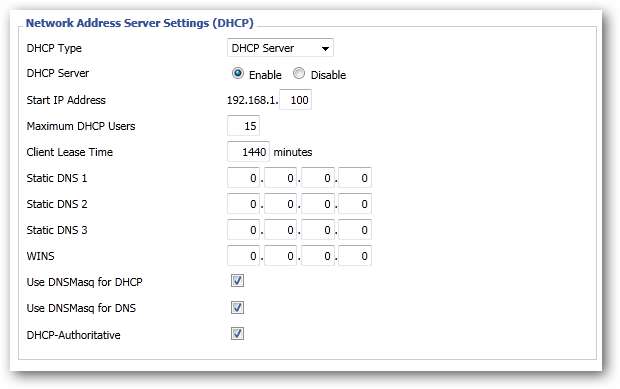
Τώρα, κάντε κλικ στην καρτέλα Υπηρεσίες στην κορυφή.
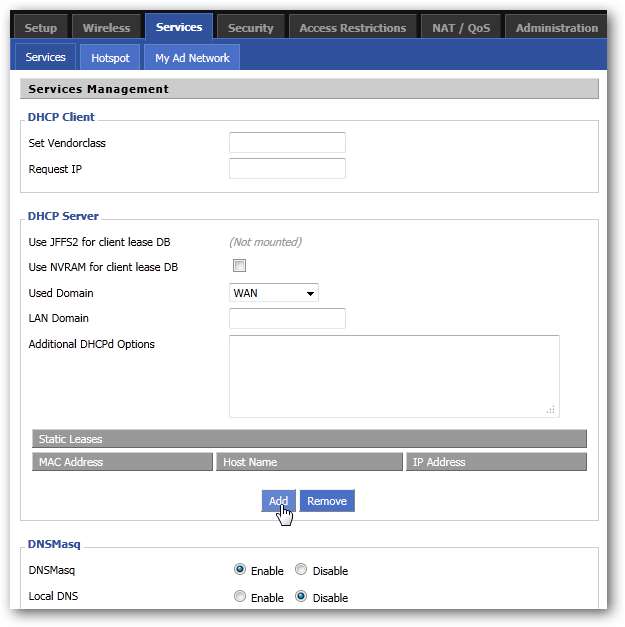
Στην ενότητα διακομιστή DHCP, μπορείτε να δείτε ότι υπάρχει μια λίστα με "Στατικές μισθώσεις", κάντε κλικ στο κουμπί Προσθήκη για να προσθέσετε μια νέα.
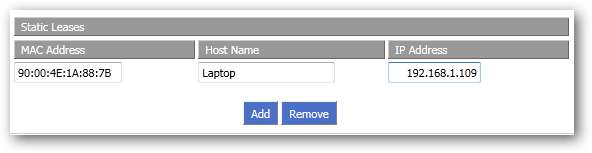
Εισαγάγετε τη διεύθυνση MAC κάθε υπολογιστή, δώστε στον καθένα ένα όνομα, ώστε να γνωρίζετε ποιος είναι και, στη συνέχεια, εκχωρήστε τους μια διεύθυνση IP. Δεν θα μπορείτε να προσθέσετε την ίδια διεύθυνση IP σε δύο διαφορετικές διευθύνσεις MAC, οπότε βεβαιωθείτε ότι κάθε MAC διαθέτει μια μοναδική διεύθυνση IP. Εάν η έκδοση του DD-WRT έχει επίσης χώρο για να εισέλθει στο "Client Lease Time", μια ασφαλής ρύθμιση θα ήταν 24 ώρες ή 1440 λεπτά.
Αυτό είναι! Φροντίστε να κάνετε κλικ τόσο στο κουμπί Αποθήκευση όσο και στο κουμπί Εφαρμογή ρυθμίσεων και περιμένετε να εφαρμοστούν οι αλλαγές. Οι ρυθμίσεις πρέπει να αλλάζουν αυτόματα όταν λήγει η μίσθωση κάθε υπολογιστή, αν και μπορείτε να επανασυνδεθείτε από κάθε υπολογιστή εάν θέλετε οι αλλαγές να εφαρμοστούν αμέσως.
Τώρα, εάν ο υπολογιστής σας χάσει τη σύνδεσή του, ο δρομολογητής ενεργοποιηθεί, ή λήξει η μίσθωση DHCP, κάθε υπολογιστής που έχετε εισαγάγει στη λίστα θα παραμείνει στην IP που έχει εκχωρήσει. Επιπλέον, δεν θα χρειαστεί να διαμορφώσετε χειροκίνητα στατικά IP σε κάθε υπολογιστή! Η προώθηση των λιμένων δεν θα πρέπει να είναι πόνος ξανά
Ο δρομολογητής σας υποστηρίζει κρατήσεις DHCP; Έχετε μια πιο έξυπνη χρήση για αυτό το σύστημα; Μοιραστείτε τις σκέψεις σας στα σχόλια!







